注: 以下の翻訳の正確性は検証されていません。AIPを利用して英語版の原文から機械的に翻訳されたものです。
マップテンプレート
マップテンプレートは、ユーザーが地理空間分析タスクに必要なすべてのデータを含んだマップを生成するための強力なツールです。
マップテンプレートは新しいマップの生成に使うことができ、また ウィジェット を使用して Workshop モジュールに埋め込むことも可能です。
マップテンプレートの作成
まず、生成されるマップの例となる標準的なマップを作成します。その後、Save の横にある下向きの Arrow をクリックし、Save as template... をクリックします。
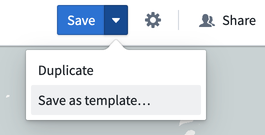
マップテンプレートの設定
パラメーター
マップテンプレートでは、以下の Search Arounds を設定するために使用できる、2種類のパラメーターを設定することができます。
- オブジェクトパラメーター: 生成されるマップに使用されるオブジェクトタイプを定義します。
- 非オブジェクトパラメーター: プリミティブデータタイプの追加入力を定義します。例えば、
string、float、double、integer、long、boolean、date、またはtimestamp入力などです。

Search Arounds
次に、テンプレートに関連付けられた Search Arounds を設定します。各オブジェクトパラメーターは Search Arounds に関連付けることができ、これはオントロジーリンクを使用した単純な Search Arounds または Search Around 関数である可能性があります。
Search Around 関数への非オブジェクト引数は、値にマッピングすることができ、これは定数またはパラメーターのいずれかである可能性があります。関数入力をパラメーターにマッピングするには、入力ボックスの左側にある Parameter ボタンをクリックし、ドロップダウンからパラメーターを選択します。
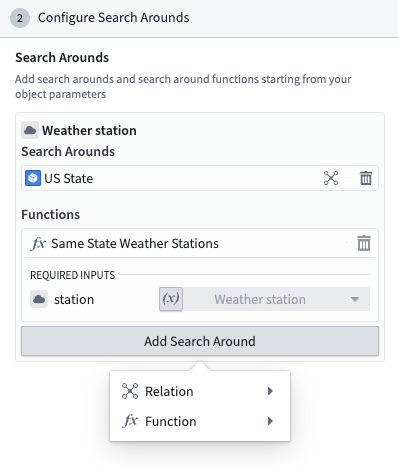
レイヤー
オブジェクトレイヤーは次のように設定することができます。
- Constant: レイヤーに含まれるすべてのオブジェクトは、テンプレートにそのまま含まれます。
- Styling: このレイヤーに現在存在するオブジェクトは無視されますが、レイヤーのスタイリングはすべてテンプレートに含まれます。このタイプのオブジェクトがその後、例えば、テンプレート SearchArounds を通じて、またはユーザーによってマップに追加された場合、それらはこの方法によって適切にスタイリングされます。
- または、レイヤーをテンプレートに含めないようにするためにレイヤー上の X をクリックしてレイヤーを削除することもできます。
オーバーレイレイヤーはテンプレートに含めるか、または削除することができます。
シリーズ
マップに固定されたシリーズがある場合、それらを結果のテンプレートに含めるか削除するかを選択できます。
インターフェース
生成されるマップのインターフェースは次の方法で設定することができます。
- Workshop モジュール: ユーザーが選択した Workshop モジュールへのリンクを見ることができます。
- シリーズパネル: 新しいテンプレートマップが作成されたときにデフォルトで シリーズパネル を開きます。
- ビューポート設定 (マップ上のオブジェクトに飛ぶ): マップ上に存在するオブジェクトに自動的にマップを中心に配置します。
マップテンプレートの使用
テンプレートを開くと、テンプレートパラメーターの値を提供するように求められます。
オブジェクトまたはオブジェクトセットも、URL クエリパラメーターを使用してテンプレートに事前にロードすることができます。
- 単一のオブジェクト:
objectRidsクエリパラメーターobjectRids=<object_rid>を使用します。 - 複数のオブジェクト: オブジェクト RID をカンマで分けて
objectRidsクエリパラメーターobjectRids=<first_object_rid>,<second_object_rid>を使用します。 - オブジェクトセット:
objectSetRidクエリパラメーターobjectSetRid=<object_set_rid>を使用します。
指定されたパラメーター値と対話するには、上部のツールバーにある Parameters をクリックします。これにより、特定のオブジェクトパラメーターの値として使用されるすべてのオブジェクトを選択したり、パラメーターの値を変更してマップを再生成したりすることができます。
テンプレートは、対応するウィジェット を使用して Workshop にも埋め込むことができます。